Teclado na tela com PLCnext Engineer eHMI
Este projeto de demonstração mostra como criar um teclado personalizado para uso com a eHMI no PLCnext Engineer. Isso foi desenvolvido como uma solução alternativa para as telas de toque HMI da série BWP 2000, mas também funcionará com as telas de toque da série WP 4000.
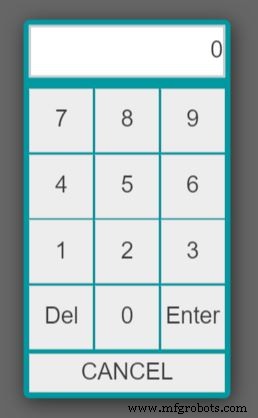
As telas de toque da série BWP 2000 possuem apenas um teclado completo na tela; não há opção de teclado. O teclado na tela pode ser movido da parte inferior da tela para a parte superior da tela para que não cubra o campo de entrada, mas em muitos cenários é desejável ter um teclado numérico.
As telas de toque da série WP 4000 possuem um teclado completo na tela e um teclado numérico. No entanto, o PLCnext Engineer não pode usar o teclado numérico integrado. Ainda mais desafiador é o fato de o teclado completo na tela não poder ser movido e muitas vezes cobrirá o campo de entrada.
Histórico
2019.0 LTS
Este projeto foi originalmente criado no PLCnext Engineer 2019.0 LTS com a ajuda de Tim Wicker da Phoenix Contact USA. Isso foi criado para um aplicativo de cliente específico que tinha apenas um único campo de entrada numérico.
2021.0 LTS
O projeto de amostra foi atualizado para o PLCnext Engineer 2021.0 LTS, pois permite o uso de parâmetros, tags e expressões simples na eHMI. Agora é possível usar uma única instância do teclado personalizado com muitos campos de entrada numérica.
Atualização de março de 2021:
O projeto de amostra foi reescrito por Wilco Meewis da eL-Tec Elektrotechnologie na Holanda. Esta versão usa códigos char como entrada para resolver a limitação anterior de números negativos e suporta todos os tipos de dados numéricos. Wilco também melhorou o teclado pop-up para usar automaticamente o valor atual da variável. Eu adicionei um botão para limpar o valor, se desejado.
Implementação
- Faça o download do projeto de amostra aqui.
- Importe a página eHMI “Keypad” e o bloco de funções NumericKeypad em seu projeto.
- Adicione uma instância do bloco de funções “NumericKeypad” a um programa. Este programa deve ser agendado em uma tarefa com um intervalo duas vezes mais rápido que o intervalo de pesquisa de dados eHMI.
- Use um objeto "Texto", não um objeto "Entrada de texto", em sua IHM onde um campo de entrada de valor numérico é necessário.
- Adicione uma dinâmica "Ação ao clicar" a este objeto "Texto".
- Defina a "Ação" como "Abrir caixa de diálogo".
- Para "Página", selecione "Teclado".
- Opcionalmente, marque a caixa "Escurecer o fundo".
- Selecione a variável desejada como o valor de origem para o parâmetro "iOutput".
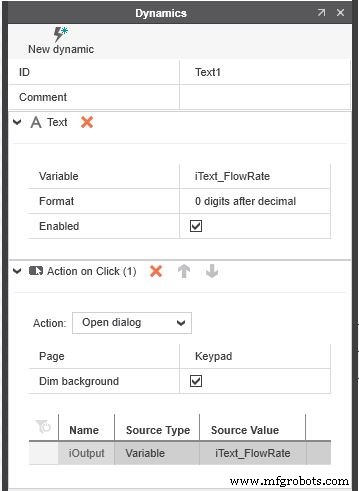
Repita as etapas 4 e 5 para adicionar quantos campos de entrada forem necessários para seu aplicativo.
Limitações
Todas as limitações conhecidas foram resolvidas. Pode haver limitações ou desafios adicionais que não foram identificados. O usuário assume toda a responsabilidade e responsabilidade ao usar este projeto de demonstração.
Tecnologia industrial
- Aritmética com notação científica
- Perguntas e respostas com um arquiteto de soluções da indústria 4.0
- Saldos de Aquisições Inteligentes AI com HI
- Engenheiro australiano observou máquina de marcenaria com dispositivo rotativo
- Como fazer engenharia reversa de uma PCB
- Clustermangement no PLCnext?
- Painel PLCnext Tableau
- Relatórios PLCnext Power BI
- PLCnext Grafana Dashboards
- Começando com Go no PLCnext



